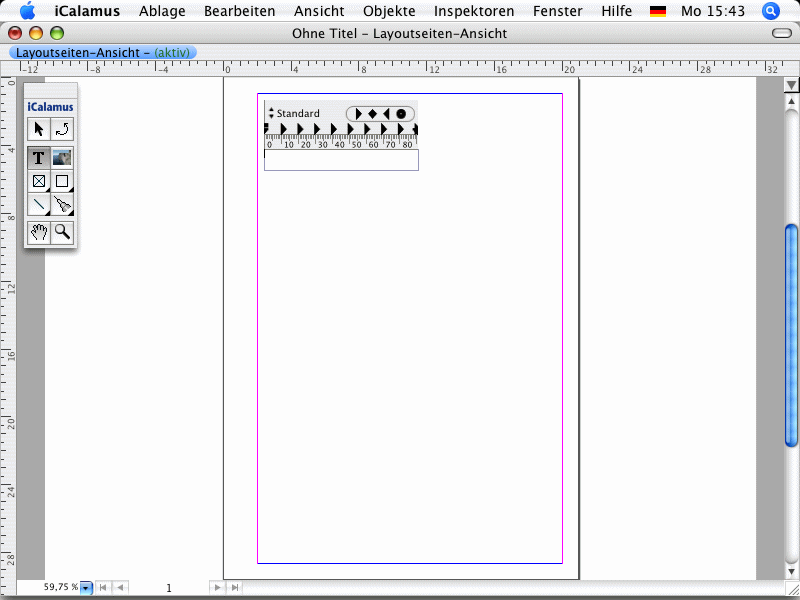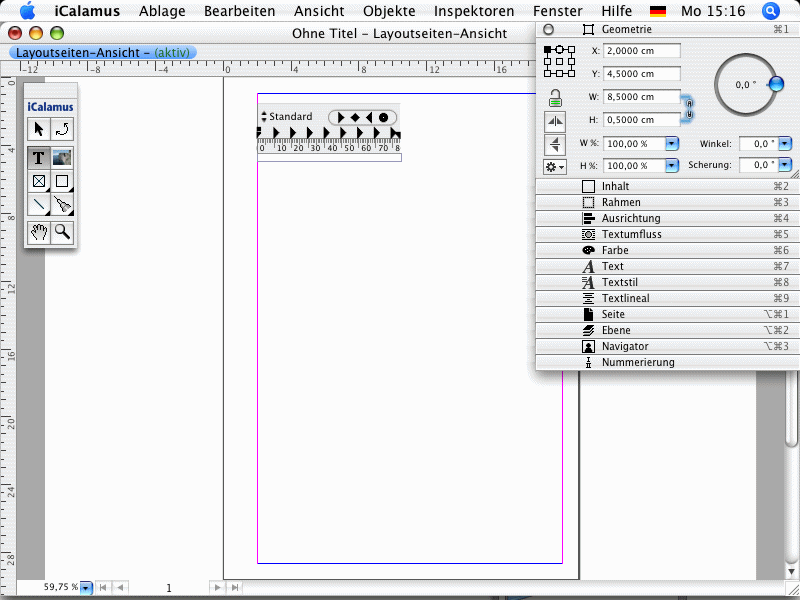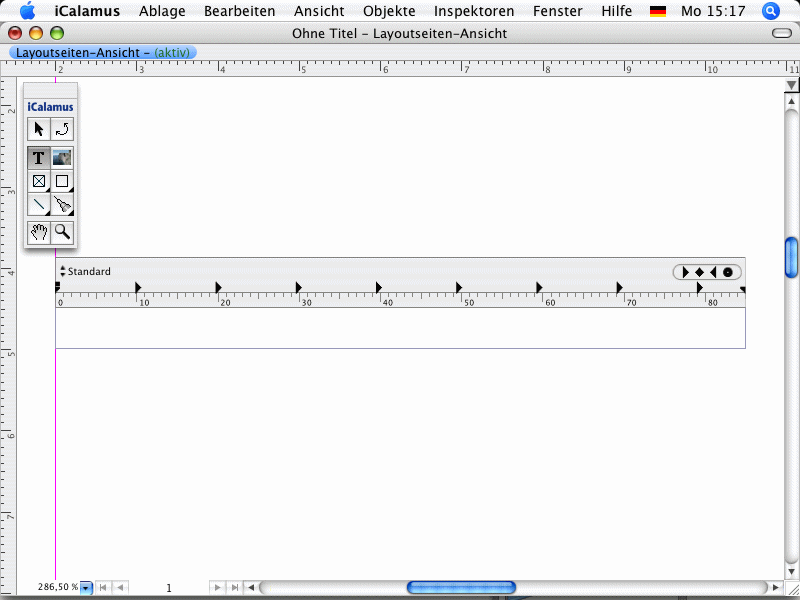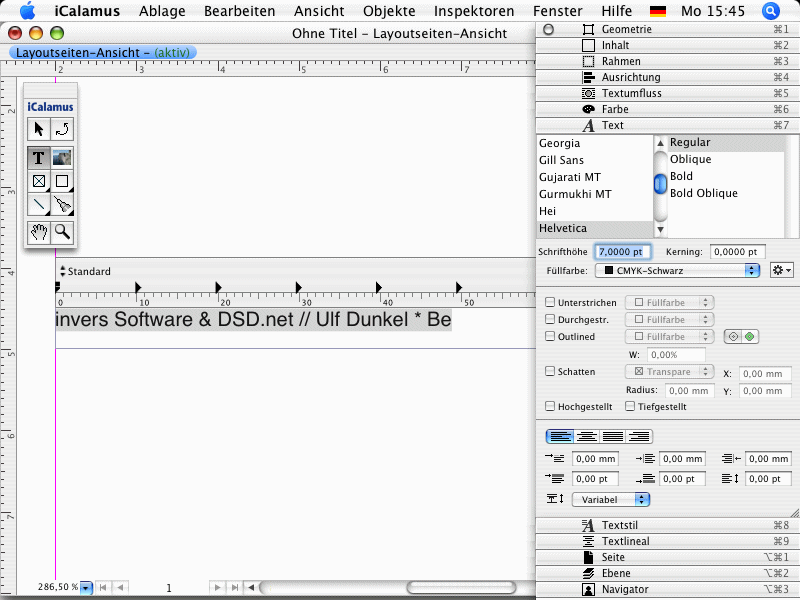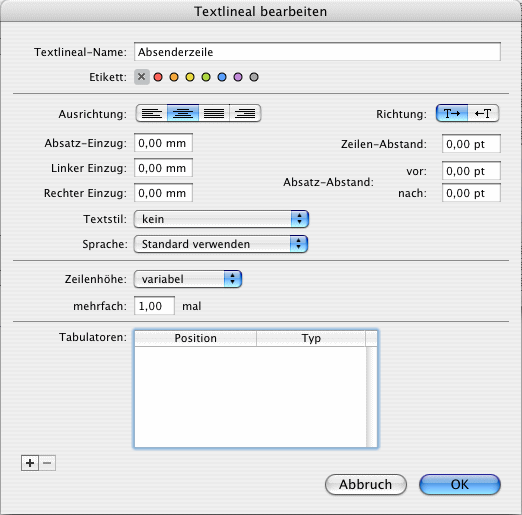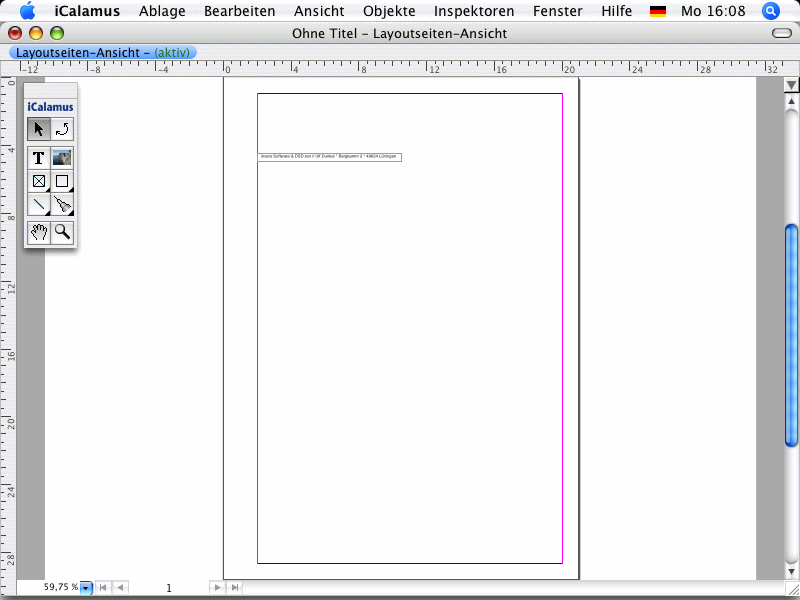Řádka odesílatele
Nejprve vytvoříme v poli pro adresáta řádku odesilatele.
Tahle řádka bude vidět v okénku obálky.
- Zvolte z palety nástrojů textový nástroj.

- Nyní klikněte kamkoliv do stránky a vytvořte pravoúhlý
rámeček. Může to vypadat například takhle:
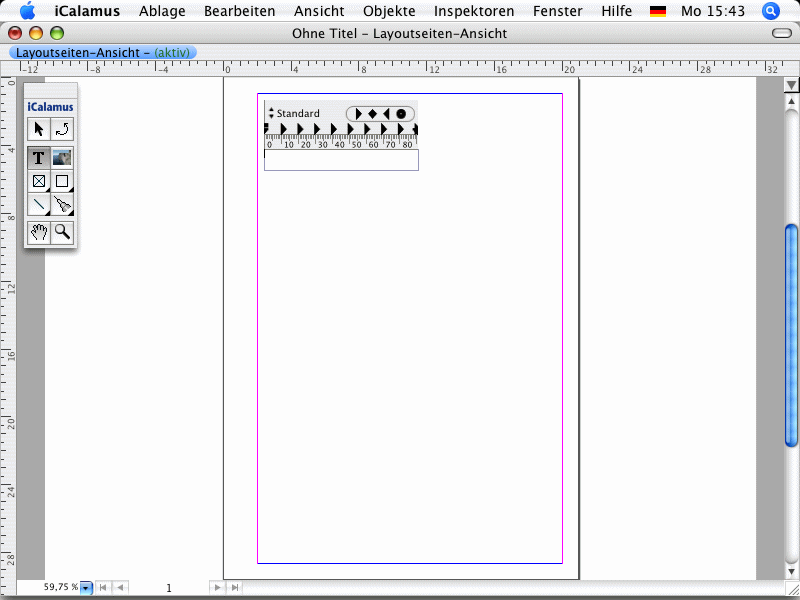
- Nyní vyvolejte paletku geometrie a nastavte zde polohu a
velikost právě vytvořeného rámečku podle obrázku: X 2,0 cm, Y
4,5 cm, W 8,5 cm, H 0,5 cm.
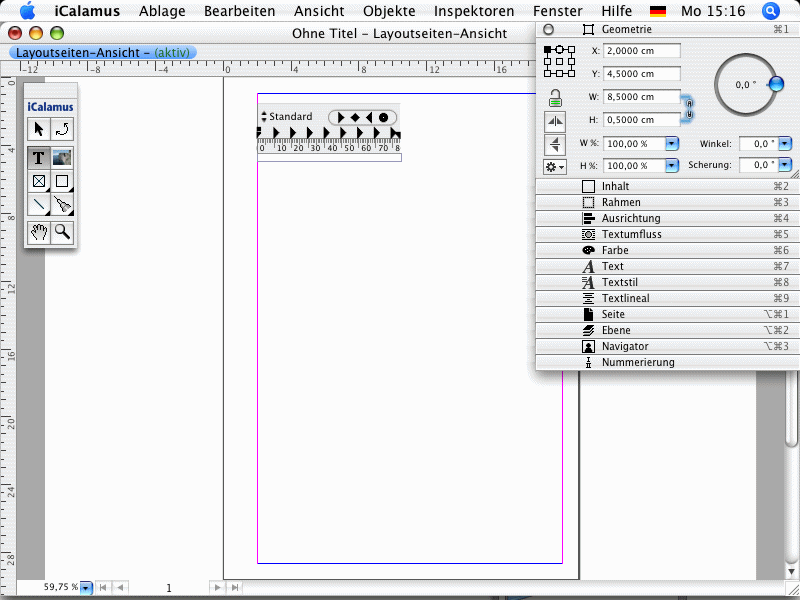
- Nyní si nastavte zvětšení tak, abyste mohli pohodlně
vkládat text. To uděláte vyvoláním funkce
Lupa: Na výběr
v menu Vzhled. Pak by mohl váš dokument vypadat třeba takto: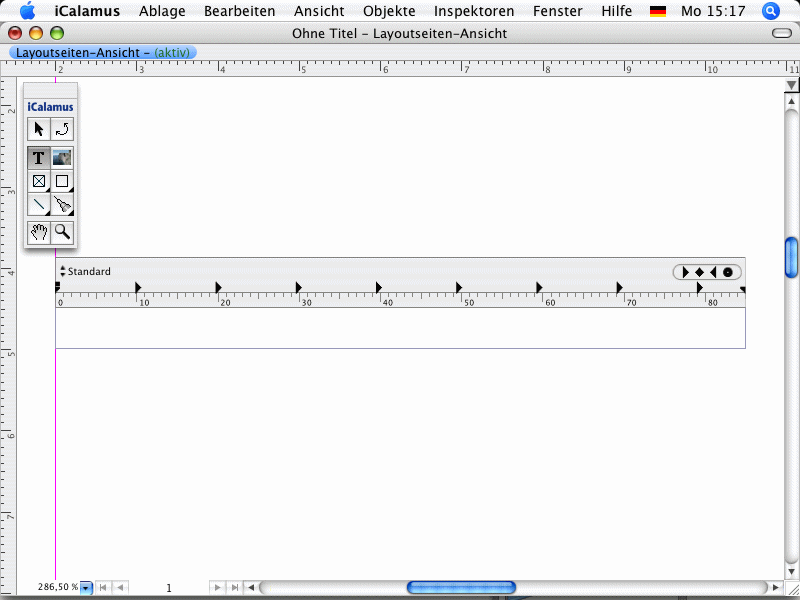
- Napište do textového rámečku svou adresu, například jako
v následujícím příkladu. Protože aktuální je stále ještě
textový nástroj, můžete do rámečku hned psát. To, že je
vybraný rámeček v textovém režimu poznáte podle toho, že má
nad sebou zobrazeno textové pravítko. Pravděpodobně se vám do
rámečku adresa nevejde celá.

Vidíte již, co je uvnitř? – Správně, měli bychom nyní
nastavit správnou velikost písma, protože nyní je ještě
příliš velká.
- Vyberte celý text v rámečku pomocí menu Úpravy, funkce
Vybrat všechno
. (Také můžete stisknout klávesovou
kombinaci [Command][A] a zapamatovávat si tuto standardní
klávesovou zkratku.) Nyní je text vybrán (to jest podložen
modře).
- Otevřte nyní textovou paletku a podívejte se tam na
parametry.

Pravděpodobně bude ve vaší textové paletce něco podobného.
- Změňte nyní výšku písma vybraného textu. Klikněte do
textové paletky na pole
Výška
a zadejte hodnotu 7
.
Nemusíte psát ani 7,0000 pt
, ani 7,0
. iCalamus hodnotu
automaticky zformátuje správně. Alternativně můžete hodnotu
zmenšit také klávesou [šipka dolů] na klávesnici o 0,1 pt nebo
pomocí [Shift][šipka dolů] o celou jednotku.
Po této operaci by mohl váš dokument vypadat takto: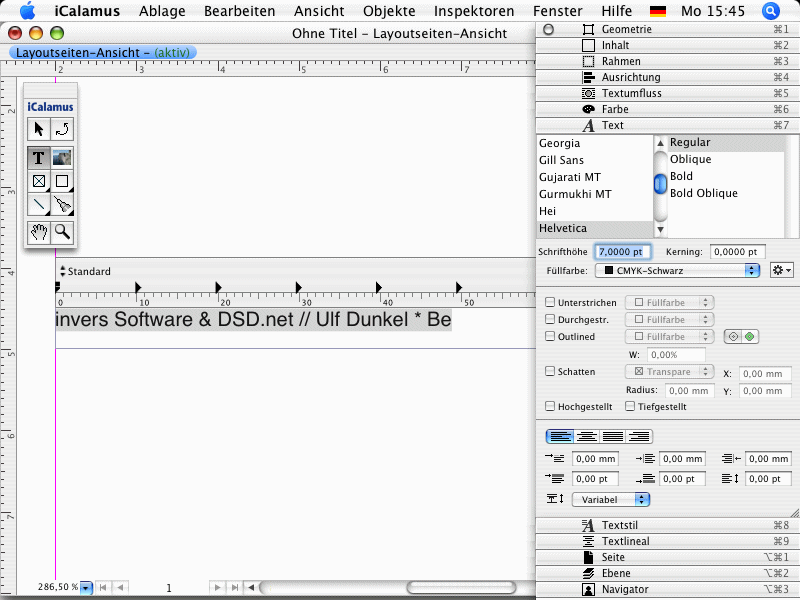
- Dopište nyní celý text. Až budete hotoví, mělo by to
vypadat asi takhle:

- Neměl by text odesílatele být uprostřed? Žádný
problém– vyvolejte paletku textového pravítka.

- Zde najdete v seznamu textových pravítek momentálně jen
Standard. Nechte ho jak je a klikněte na tlačítko [+] a vytvořte
nové pravítko.
- Nastavte pravítko podle obrázku. Zavřete-li dialog
tlačítkem [OK], vloží se nové pravítko do seznamu a navíc se
použije na váš textový rámeček.
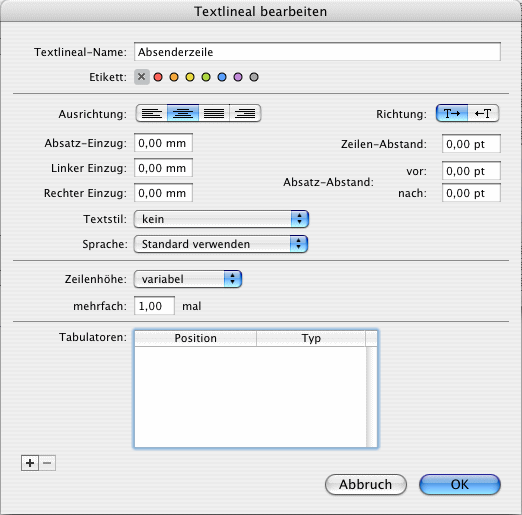
- Váš textový rámeček odesilatele je nyní hotov. V menu
Úpravy zvolte
Vše odznačit
a tím zrušíte vybrání
textového rámečku.
- Váš dokument by měl nyní vypadat jako na tomto obrázku.
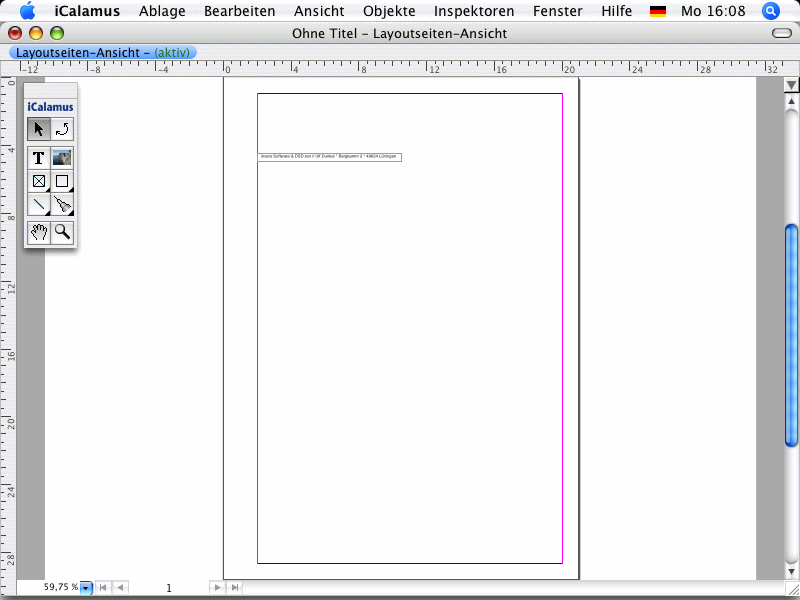
Copyright © invers Software & DSD.net (Home)
Poslední aktualizace 13. června 2015
 iCalamus > Rychlý kurz > Dopisní papír
Rejstřík
iCalamus > Rychlý kurz > Dopisní papír
Rejstřík